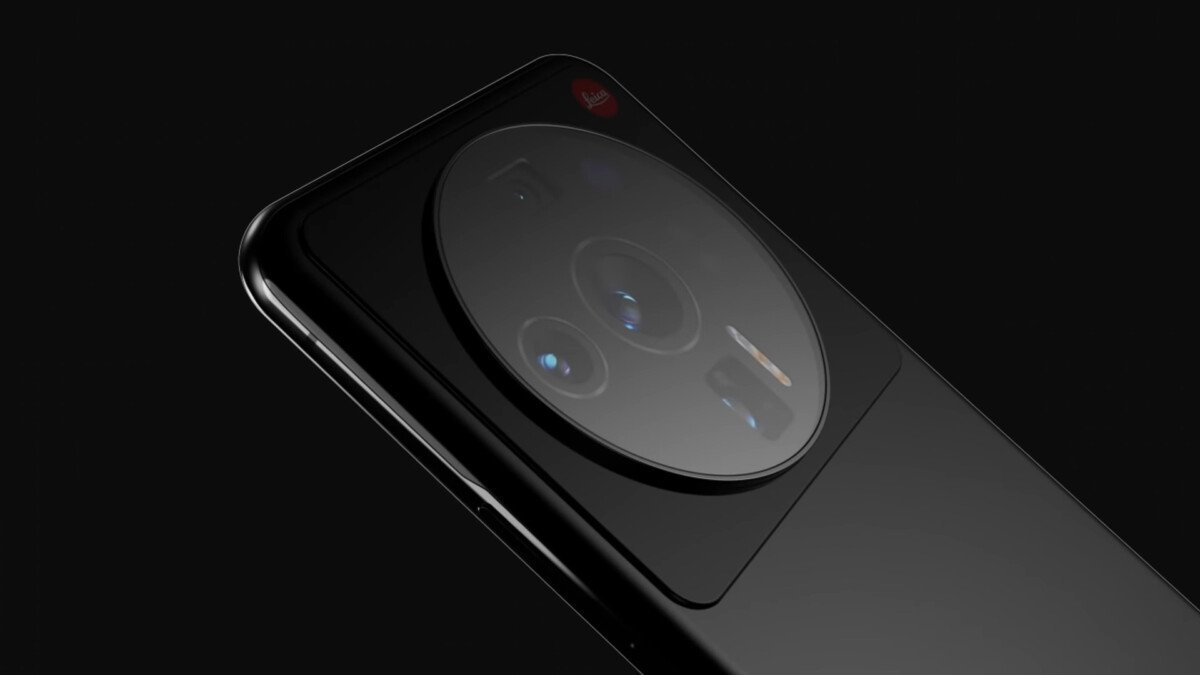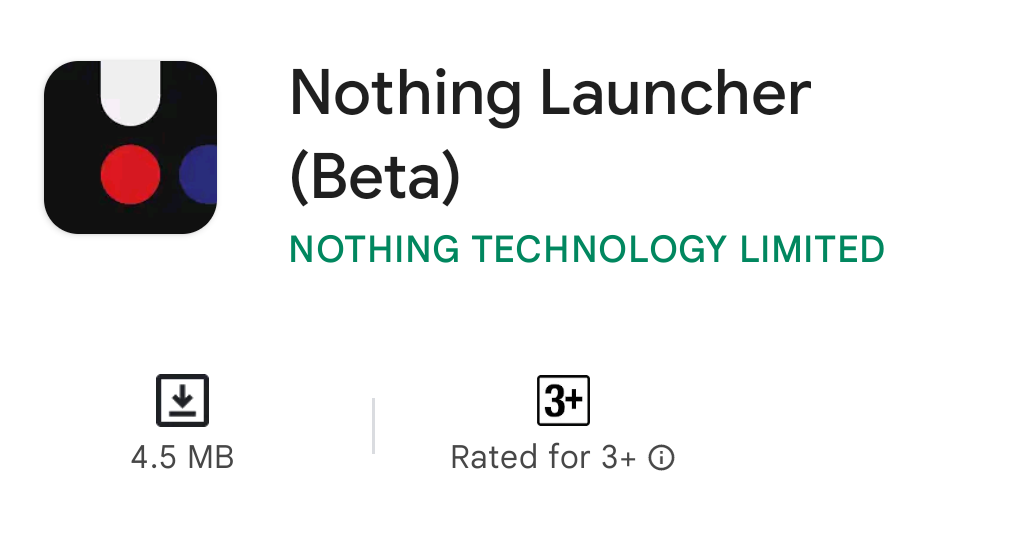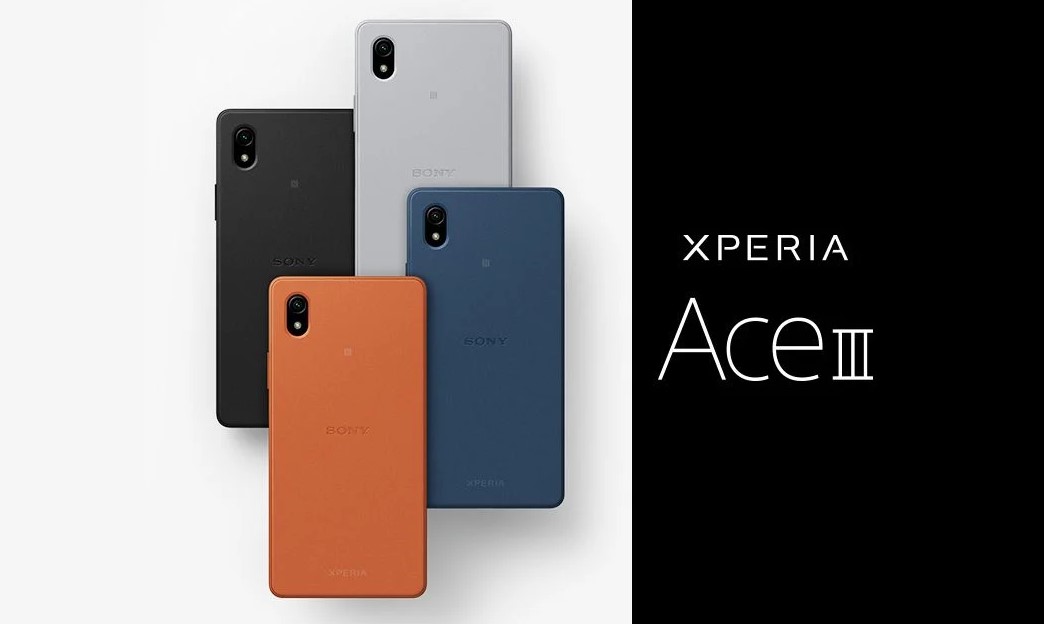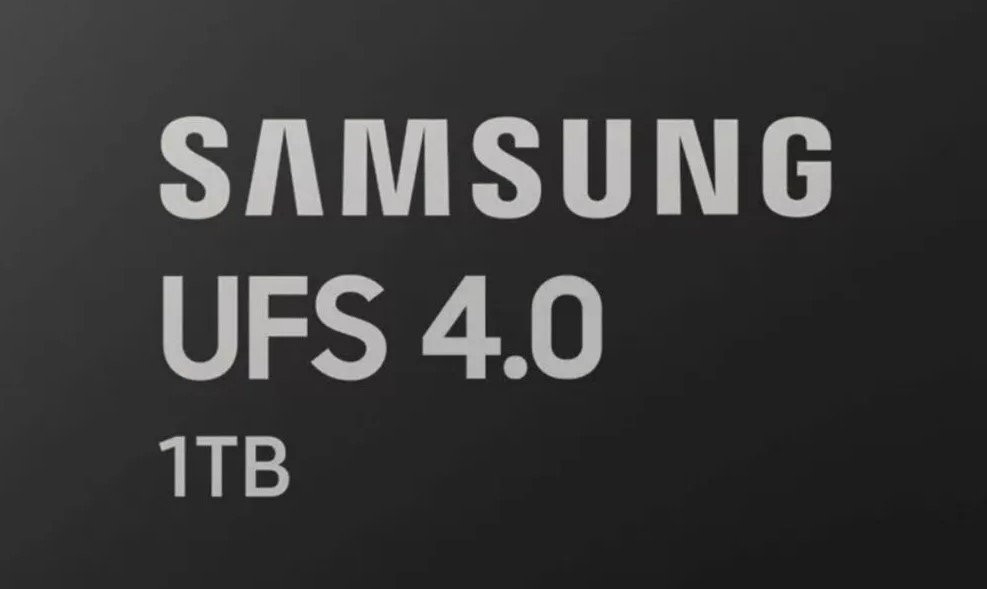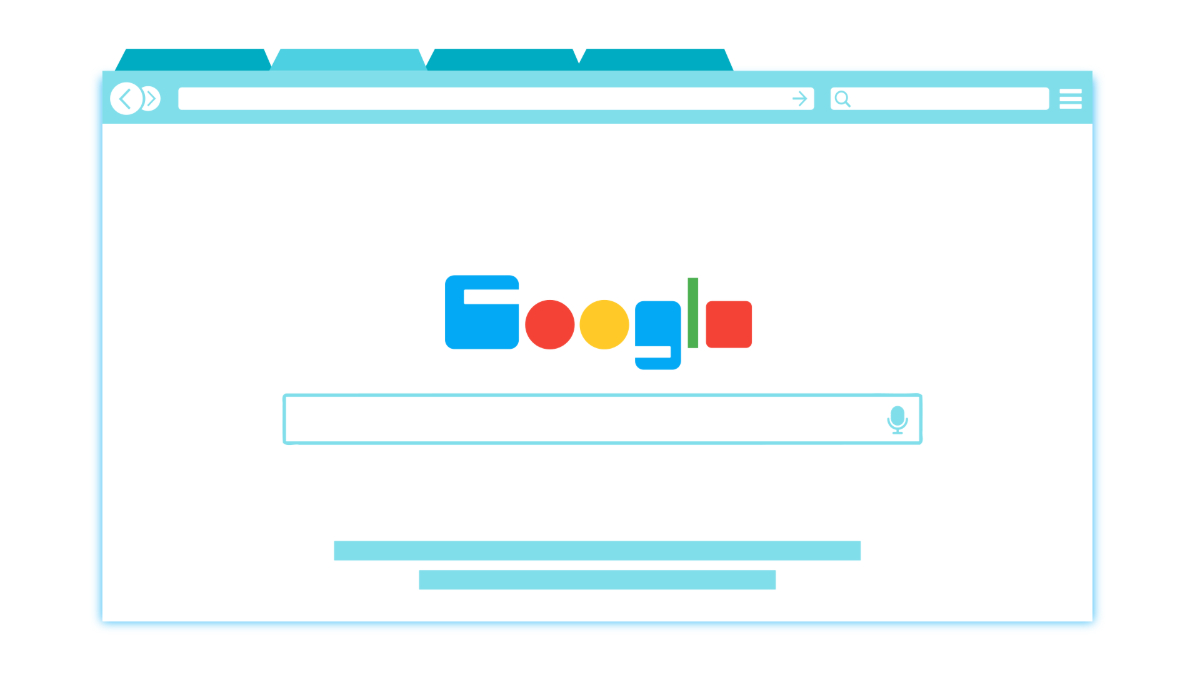
Google a lansat recent update-ul sau versiunea nr 75 pentru Chrome. Acest nou update vine cu o serie de optiuni noi, dar cea mai importanta dintre ele mi se pare Secret Reader Mode, pe care o veti gasi ascunsa in setari. Afla din acest articol cum activezi Secret Reader Mode in Google Chrome.
Cum activezi Secret Reader Mode in Google Chrome
Optiunea este dezactivata by default astfel ca e bine sa citesti acest articol pentru a afla cum activezi Secret Reader Mode in Google Chrome. Odata activata, aceasta optiune inlatura detaliile „inutile” de pe marginea unei pagini permitandu-ti sa te concentrezi pe citirea unui articol.
Pentru cei mai putin initiati, trebuie sa precizam ca noul „reader mode” de la Google pentru Chrome este dedicat celor care iubesc sa citeasca articole in mediul online. Un instrument util, care simplifica peisajul vizual al cititorului.
Teoretic, acest „reader mode” de la Google Chrome este similar cu cel pe care il poti descoperi pe Mozila Firefox. Cu toate acestea, comparativ cu ceea ce gasesti pe Microsft Edge, mi se pare ca are cateva minusuri.
E drept, in timp probabil ca multe lucruri se vor imbunatati si in privinta acestei optiuni, poate chiar de la urmatoarele update-uri. Asadar, cum activezi Secret Reader Mode in Google Chrome? Sa o luam cu inceputul. Citeste ceea ce trebuie sa faci in randurile de mai jos.
- » 1. Pentru inceput, asigura-te ca rulezi cea mai noua versiune de Google Chrome, adica versiunea 75. Pentru a aflat ce versiune a Google Chrome folosesti, mergi in coltul din dreapta, foloseste-te ce cele trei puncte verticale si deschide meniul. Apoi alege optiunea HELP
- » 2. Odata ajuns aici, trebuie sa selectezi „About Google Chrome”, ceea ce inseamna ca vei afla in scurt timp ce versiune a browserului folosesti pe computerul/laptopul tau.
- » 3. In cazul in care nu ai facut update-ul la Chrome 75, ai grija ca acesta sa fie urmatorul pas pe care il faci, inainte sa afli cum activezi Secret Reader Mode in Google Chrome si sa pot executa operatiunea ca atare.
- » 4. In cazul in care ai deja Chrome 75 ca versiune a browserului tau, trebuie sa dai un scurt copy – paste acestui mini text chrome://flags/#enable-reader-mode si sa-l treci in zona adresei ca si cum ai cauta un website. Imediat, apasa ENTER
- » 5. Acum, ai ajuns in punctul in care poti activa Reader Mode in Chrome 75. Vei observa o lista cu mai multe optiuni, unele activate, altele dezactivate. Reader Mode este dezactivat! Asa ca tot ceea ce trebuie sa mai faci este sa-l treci de pe „Disabled” pe „Enabled”.
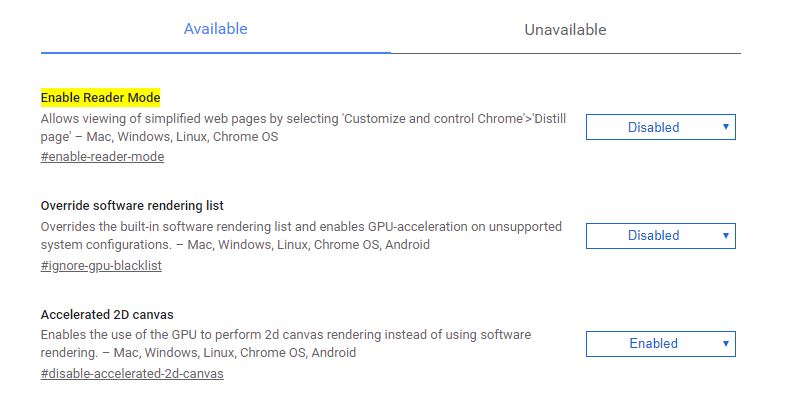
Cum activezi Secret Reader Mode in Google Chrome
- » 6. Imediat ce ai facut asta, va trebui sa accepti optiunea „Relaunch now” si sa-i dai astfel un restart rapid browserului tau. Apoi, cand vei redeschide Chrome-ul si vei accesa o pagina web, vei putea deja folosi Reader Mode, cel care pana atunci era un secret. Arata cam asa:
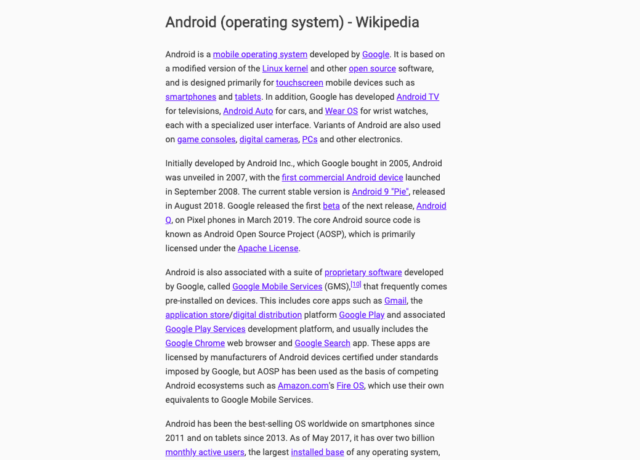
Acum ca ai aflat cum activezi Secret Reader Mode in Google Chrome, spune-ne ce parere ai despre una dintre cele mai noi optiuni pregatite de Google pentru tine pe cel mai popular dintre browserele de pe piata? Te ajuta cu ceva? Impartaseste-ne experienta ta in rubrica de comentarii.